- Část 1. Jak odstranit vodoznak z Photo Online
- Část 2. Jak odstranit vodoznak z fotografie pomocí AVCLabs PhotoPro AI
- Část 3. Jak odstranit vodoznak z fotografie pomocí aplikace App
- Část 4. Jak odstranit vodoznak z videa pomocí FoneLab Video Converter Ultimate
- Část 5. Nejčastější dotazy o odstranění vodoznaku z fotografie
- Převod AVCHD na MP4
- Převést MP4 na WAV
- Převést MP4 na WebM
- Převod MPG na MP4
- Převést SWF na MP4
- Převést MP4 na OGG
- Převést VOB na MP4
- Převést M3U8 na MP4
- Převést MP4 na MPEG
- Vložit titulky do MP4
- Rozbočovače MP4
- Odebrat zvuk z MP4
- Převod videí 3GP na MP4
- Úpravy souborů MP4
- Převést AVI na MP4
- Převést MOD na MP4
- Převést MP4 na MKV
- Převést WMA na MP4
- Převod MP4 na WMV
Odebrat vodoznak z fotografie [3 hlavní postupy]
 Aktualizováno dne Lisa Ou / 06. března 2024 16:30
Aktualizováno dne Lisa Ou / 06. března 2024 16:30Ahoj kluci! Přidal jsem vodoznaky z fotek, které jsem pořídil loni o Vánocích na naši oslavu. Důvodem je, že jsem nahrál své záběry ze svých účtů na sociálních sítích, abych se vyhnul tomu, aby je někdo vzal. Smazal jsem však původní fotografie a nyní chci odstranit vodoznak z fotografie. Máte návrhy na postup odstraňování vodoznaků? Děkuji předem!
Přistál jsi na správném místě! V tomto článku uvidíte 3 hlavní metody odstraňování vodoznaků z fotografií. Navíc uvidíte ultimátní nástroj, který dokáže odstranit vodoznaky z videí. Další informace o nich zobrazíte posunutím níže.
![Odebrat vodoznak z fotografie [3 hlavní postupy]](https://www.fonelab.com/images/video-converter-ultimate/remove-watermark-from-photo/remove-watermark-from-photo.jpg)

Seznam příruček
- Část 1. Jak odstranit vodoznak z Photo Online
- Část 2. Jak odstranit vodoznak z fotografie pomocí AVCLabs PhotoPro AI
- Část 3. Jak odstranit vodoznak z fotografie pomocí aplikace App
- Část 4. Jak odstranit vodoznak z videa pomocí FoneLab Video Converter Ultimate
- Část 5. Nejčastější dotazy o odstranění vodoznaku z fotografie
Část 1. Jak odstranit vodoznak z Photo Online
Nejpohodlnější způsob, jak odstranit vodoznak z fotografií, je pomocí online nástrojů. Pokud ano, odstraňte vodoznak z fotografie online zdarma s Fotor! Jedná se o online nástroj, který dokáže odstranit vodoznaky fotografií pomocí několika kliknutí. Tento nástroj však bude zdarma až po přihlášení nebo vytvoření účtu. Pokud ano, bude nastavení časově náročné.
Chcete vědět, jak tento nástroj funguje? Postupujte podle podrobných kroků níže.
Krok 1Vyhledejte prosím web https://www.fotor.com/features/remove-watermark-from-photo/. Poté si můžete přečíst jejich popis na hlavním rozhraní. Později zahajte proces kliknutím na tlačítko Vyzkoušet AI Watermark Remover.
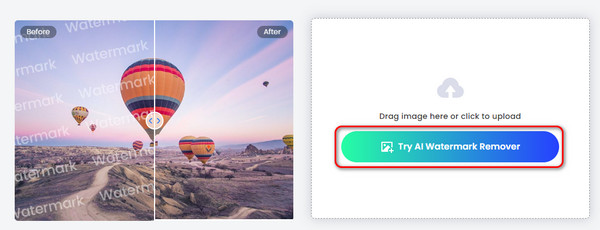
Krok 2Nástroj se na několik sekund načte a na dalším rozhraní uvidíte obrázek. Později prosím vyberte tlačítko Odebrat na levé straně a vodoznaky odstraňte. Později fotografii uložte kliknutím na tlačítko Stáhnout v horní části.
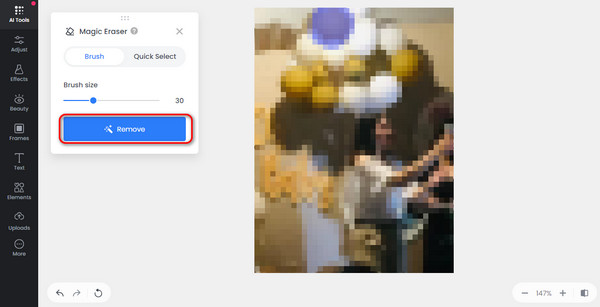
Video Converter Ultimate je nejlepší software pro převod videa a zvuku, který dokáže převádět MPG / MPEG na MP4 s vysokou rychlostí a vysokou kvalitou obrazu / zvuku.
- Převod jakéhokoli videa / zvuku, jako je MPG, MP4, MOV, AVI, FLV, MP3 atd.
- Podpora 1080p / 720p HD a 4K UHD video konverze.
- Výkonné editační funkce, jako je Oříznout, Oříznout, Otočit, Efekty, Vylepšit, 3D a další.
Část 2. Jak odstranit vodoznak z fotografie pomocí AVCLabs PhotoPro AI
AVCLabs PhotoPro AI je nástroj, který dokáže rychle odstranit vodoznaky z vašich fotografií. Software se snadno používá, ale váš počítač musí mít velký úložný prostor. Důvodem je, že po stažení nástroje si musíte do počítače stáhnout 5 nebo více souvisejících nástrojů. V takovém případě vám dojde úložný prostor.
Chcete vědět, jak tento nástroj funguje? Podívejte se na podrobné kroky níže. Jděte dál.
Krok 1Stáhněte si, nastavte a spusťte nástroj v počítači. Později kliknutím na tlačítko Procházet uprostřed importujte fotografie. Software se na několik sekund načte, než se zobrazí nástroj, který můžete pro tento proces použít.
Krok 2Vyberte vodoznak na fotografii a kliknutím na tlačítko Inpaint začněte odstraňovat vodoznak. Později si fotografii uložte do počítače.
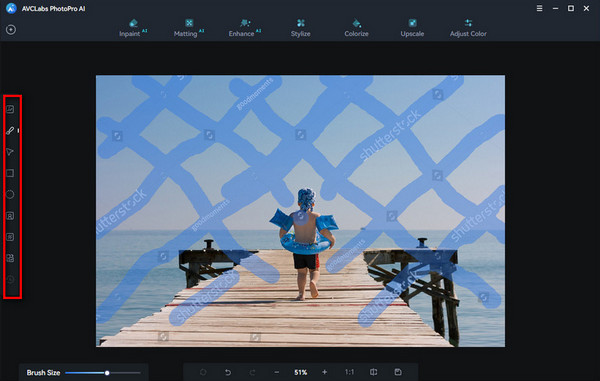
Část 3. Jak odstranit vodoznak z fotografie pomocí aplikace App
Co když dáváte přednost úpravám na chytrých telefonech, jako jsou Android a iPhone? Aplikaci Remove It - Remove Objects můžete použít tak, že ji získáte z Obchodu Play. Dobrá věc na tomto nástroji je, že nezanechá žádné stopy na předmětu, který odstraníte, včetně vodoznaků.
Jakmile ji však použijete na svém smartphonu, aplikace obsahuje více reklam. Pokud ano, budete muset počkat, až skončí, než jej budete moci zavřít. V tomto případě bude proces odstranění vodoznaku trvat mnohem déle.
Chcete vědět, jak tato aplikace odstraňuje vodoznaky? Postupujte podle podrobných kroků níže. Jděte dál.
Krok 1Stáhněte si nástroj z obchodu Play a automaticky se otevře. Později uvidíte počáteční rozhraní aplikace. V dolní části obrazovky smartphonu klepněte na tlačítko Zahájit úpravy. Později bude aplikace vyžadovat sledování 30minutové reklamy a poté se na obrazovce zobrazí fotografie.
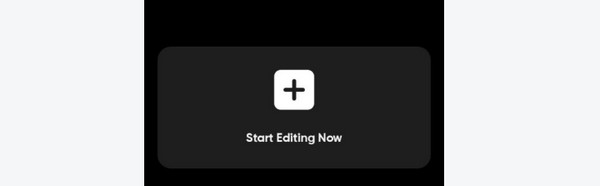
Krok 2Nyní klepněte na tlačítko Vymazat ve spodní části hlavního rozhraní. Poté označte vodoznak a odstraňte je. Později klepněte na tlačítko Uložit vpravo nahoře.
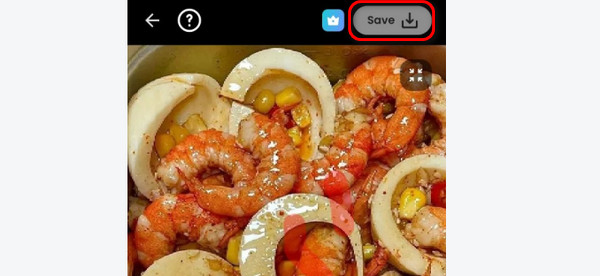
Část 4. Jak odstranit vodoznak z videa pomocí FoneLab Video Converter Ultimate
Co takhle odstranit vodoznak z videí na počítači? Tady je FoneLab Video Converter Ultimate! Má funkci Toolbox, kterou můžete použít pro přístup k Odstraňovač video vodoznaku Vlastnosti. Dobrá věc na tomto nástroji je, že odstranění vodoznaku bude trvat jen několik sekund. Kromě toho vám software umožňuje vybrat cílovou cestu videa, jakmile jej uložíte.
Video Converter Ultimate je nejlepší software pro převod videa a zvuku, který dokáže převádět MPG / MPEG na MP4 s vysokou rychlostí a vysokou kvalitou obrazu / zvuku.
- Převod jakéhokoli videa / zvuku, jako je MPG, MP4, MOV, AVI, FLV, MP3 atd.
- Podpora 1080p / 720p HD a 4K UHD video konverze.
- Výkonné editační funkce, jako je Oříznout, Oříznout, Otočit, Efekty, Vylepšit, 3D a další.
Kromě toho můžete výstup před uložením do počítače přejmenovat. V tomto případě nebudete mít potíže s nalezením názvu souboru v albu počítače.
Chcete se dozvědět jak FoneLab Video Converter Ultimate odstraní vodoznaky videa? Postupujte podle podrobných kroků níže.
Krok 1Stáhněte si nástroj do svého počítače výběrem Stažení zdarma knoflík. Později nastavte software v závislosti na operačním systému vašeho počítače a poté jej spusťte.

Krok 2Jakmile uvidíte počáteční rozhraní nástroje, všimnete si 4 hlavních funkcí softwaru. Ze všech vyberte prosím Toolbox tlačítko vpravo nahoře. Později klikněte na Vyhledávací nástroj sekce vlevo nahoře. Později vyhledejte Video vodoznak Funkce odstranění. Klepnutím na něj získáte přístup k funkci.
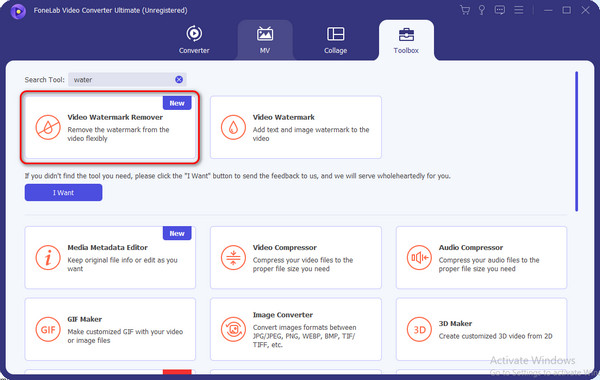
Krok 3Na obrazovce se zobrazí rozhraní pro nahrávání. Vyberte prosím Ikona plus ve středu hlavního rozhraní. Později prosím vyberte cílovou složku vlevo dole. Klikněte na Přidat oblast pro odstranění vodoznaku v dolní části.
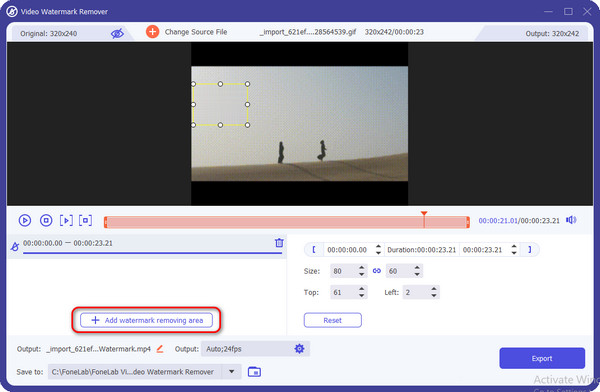
Krok 4Až budete s výsledky spokojeni, klikněte na Vývoz tlačítko vpravo dole. Později se video uloží do počítače.
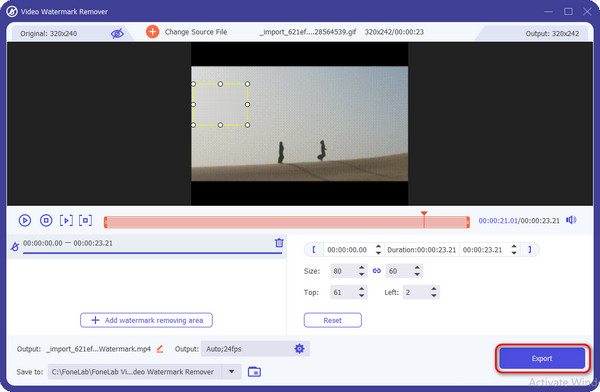
Video Converter Ultimate je nejlepší software pro převod videa a zvuku, který dokáže převádět MPG / MPEG na MP4 s vysokou rychlostí a vysokou kvalitou obrazu / zvuku.
- Převod jakéhokoli videa / zvuku, jako je MPG, MP4, MOV, AVI, FLV, MP3 atd.
- Podpora 1080p / 720p HD a 4K UHD video konverze.
- Výkonné editační funkce, jako je Oříznout, Oříznout, Otočit, Efekty, Vylepšit, 3D a další.
Část 5. Nejčastější dotazy o odstranění vodoznaku z fotografie
Je nezákonné odstraňovat vodoznaky z fotografií?
Záleží na situaci a na tom, jak chcete vodoznak z fotografií odstranit. Pokud je fotografie obsahující vodoznak vaše, odstranění nebude žádný problém. Pokud však obrázek obsahující vodoznak není váš, bude jeho odstranění nezákonné. Legální bude, až budete mít svolení vlastníka.
Mohu si najmout někoho, kdo za mě vodoznak odstraní?
Ano. Můžete si najmout někoho, kdo odstraní vodoznak z vašich obrázků nebo videí. Přestože osoba, kterou si najmete k odstranění vodoznaku, používá bezplatný nástroj, budete ji muset dostatečně zaplatit. Proto je lepší odstranit vodoznak sami, protože existují nástroje, které můžete použít zdarma.
Video Converter Ultimate je nejlepší software pro převod videa a zvuku, který dokáže převádět MPG / MPEG na MP4 s vysokou rychlostí a vysokou kvalitou obrazu / zvuku.
- Převod jakéhokoli videa / zvuku, jako je MPG, MP4, MOV, AVI, FLV, MP3 atd.
- Podpora 1080p / 720p HD a 4K UHD video konverze.
- Výkonné editační funkce, jako je Oříznout, Oříznout, Otočit, Efekty, Vylepšit, 3D a další.
To je vše o tom, jak odstranit vodoznaky z fotografií! Tento příspěvek obsahuje 3 hlavní způsoby odstranění vodoznaků. Kromě toho uvidíte horní odstraňovač vodoznaku videa, což je FoneLab Video Converter Ultimate. Ve zmíněném softwaru můžete objevit více funkcí. Pro více informací si jej stáhněte nyní. Děkuji!
